
Funktionen
- Kontakte - Kontaktmanagement - Einstellungen

Auf der Registerkarte Einstellungen können Sie Einstellungen für Kunde, Lieferant und Debitoren/Kreditoren vornehmen. Sie können die Einstellungen für jeden Kontakt einzeln anpassen. Die hier erfasste Information ist wichtig: Sie wird ins Modul Vertrieb/Fakturierung übertragen, wenn Sie neue Aufträge für den Kontakt erfassen.
Für Kunden sind andere Einstellungen verfügbar als für Lieferanten.
 Hinweis: In mehreren der Listen können
Sie die Einträge direkt im Standardwerte-Register anpassen, indem Sie
mit der rechten Maustaste in die Liste klicken und dort Im
Standardwerte-Register ändern auswählen.
Hinweis: In mehreren der Listen können
Sie die Einträge direkt im Standardwerte-Register anpassen, indem Sie
mit der rechten Maustaste in die Liste klicken und dort Im
Standardwerte-Register ändern auswählen.
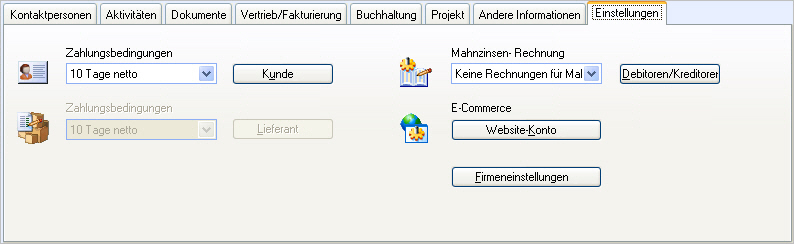
Kunde
Über Kunde können Sie Einstellungen für Kontakte vornehmen, die in der Kontaktkarte als Kunde gekennzeichnet sind.
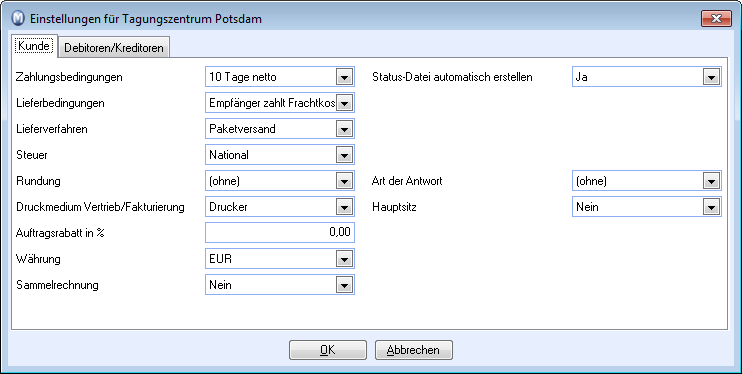
Legen Sie Zahlungsbedingungen, Lieferbedingungen, Lieferverfahren, Steuer und Rundungen fest, die für den Kunden gelten sollen. Die Alternativen, die Sie auswählen, werden bei jedem Erfassen neuer Aufträge für den Kunden als Standard verwendet.
 Tipp! Die hier getroffene Auswahl wird
jedes Mal, wenn Sie einen neuen Auftrag erstellen, als Standardeinstellung
gezogen.
Tipp! Die hier getroffene Auswahl wird
jedes Mal, wenn Sie einen neuen Auftrag erstellen, als Standardeinstellung
gezogen.
Wählen Sie aus der Auswahlliste Druckmedium Vertrieb/Fakturierung aus, über welches Medium ein Kunde Auftragsbestätigungen und Rechnungen erhalten soll. Hierfür ist es notwendig, dass in den Benutzereinstellungen für Berichte in der Auswahlliste Druckmedium Vertrieb/Fakturierung der Eintrag Vom Kontakt übertragen ausgewählt ist. Wenn Sie dem Kunden Auftragsbestätigungen und Rechnungen per E-Mail zusenden können möchten, müssen Sie Microsoft Outlook als Standard-E-Mail-Programm verwenden. Für den Kunden muss eine E-Mail-Adresse hinterlegt sein.
Wenn Sie dem Kontakt einen Einheitsrabatt auf alle Aufträge gewähren wollen, tragen Sie den Prozentsatz in das Feld Auftragsrabatt in % ein. Der Prozentsatz, den Sie hier erfassen, wird automatisch in den Preis für den Auftrag eingerechnet.
Legen Sie die Währung fest, in der Sie dem Kunden die Rechnung ausstellen möchten. Die Währung, die in der Auswahlliste Währung vorgeschlagen wird, ist diejenige, die Sie für Ihre Firmendatenbank ausgewählt haben. Die von Ihnen gewählte Währung wird automatisch für Aufträge verwendet, die Sie im Modul Vertrieb/Fakturierung erstellen. Sie können die Währung jedoch beim Erfassen eines Auftrags auch wieder ändern.
In der Auswahlliste Sammelrechnung klicken Sie auf Ja, wenn Sie die Sammelfakturierung verwenden möchten. Aufträge, die Sie im Modul Vertrieb/Fakturierung erstellen, bekommen dann den Status Unbearbeiteter Sammelauftrag. Wählen Sie Nein, bekommen neue Aufträge im Modul Vertrieb/Fakturierung den Status Unbearbeiteter Auftrag. Sie können dies jedoch für jeden einzelnen Auftrag auch wieder ändern.
In der Auswahlliste Status-Datei automatisch erstellen empfehlen wir Ihnen, Ja auszuwählen.
Hinterlegen Sie unter Art der Antwort, wie mit dem Kunden Kontakt aufgenommen werden soll.
Falls mehrere Ihrer Kontakte Teil derselben Kette sind, gehen womöglich alle Rechnungen an den Hauptsitz. Sofern der Kontakt selbst ein Hauptsitz ist, klicken Sie in der entsprechenden Auswahlliste auf Ja. Andere Kunden können dann mit dem Hauptsitz verknüpft werden.
Lieferant
Wenn der Kontakt als Lieferant gekennzeichnet ist, ist die Schaltfläche Lieferant aktiv. Damit können Sie die Bedingungen für Ihre Einkäufe bei diesem Lieferanten festlegen.
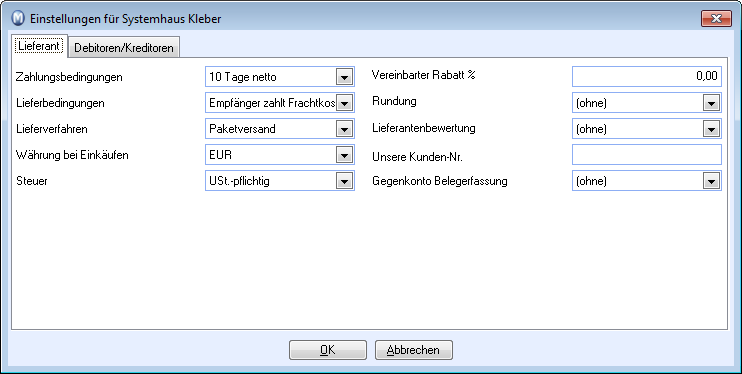
Legen Sie die von Ihnen gewünschten Bedingungen für Zahlungsbedingungen, Lieferbedingungen, Lieferverfahren und Währung bei Einkäufen fest sowie die Steuerpflicht.
 Hinweis: Alle Einkäufe, die Sie bei
diesem Kontakt tätigen, werden dann mit diesen Bedingungen erfasst. Die
Angaben können für jeden einzelnen Fall überschrieben werden.
Hinweis: Alle Einkäufe, die Sie bei
diesem Kontakt tätigen, werden dann mit diesen Bedingungen erfasst. Die
Angaben können für jeden einzelnen Fall überschrieben werden.
Haben Sie mit dem Lieferanten eine Vereinbarung über einen festen Rabatt, tragen Sie den Prozentsatz in das Feld Vereinbarter Rabatt % ein. Der Rabatt wird beim Erfassen neuer Einkäufe dann automatisch berechnet.
Legen Sie in der Auswahlliste Rundung auch fest, wie Summen gerundet werden sollen.
Falls Sie zwei Lieferanten desselben Produkts haben, beauftragen Sie wohl denjenigen, der Ihnen als Kunden die besten Bedingungen bietet. Im Feld Lieferantenbewertung können Sie Noten vergeben von 1 AAA als beste bis 5 C als schlechteste. Dort, wo Sie zwischen mehreren Lieferanten für ein Produkt wählen können, ist die Bewertung im Einkaufsmodul verfügbar. Über einen rechten Mausklick in die Auswahlliste und Anklicken von Im Standardwerte-Register ändern können Sie die Werte der Noten ändern.
Tragen Sie in das Feld Unsere Kunden-Nr. Ihre eigene Kunden-Nr. beim Lieferanten ein - als einfache Referenz für den Lieferanten.
Im Feld Gegenkonto Belegerfassung können Sie ein Standardkonto aus dem Kontenplan auswählen, das immer bei der Belegerfassung von eingehenden Rechnungen des Lieferanten verwendet werden soll.
Debitoren/Kreditoren
In den Einstellungen für Debitoren/Kreditoren passen Sie unter anderem die Kunden- und Lieferantengutschrift an und legen fest, ob der Kunde bei ausbleibender Bezahlung erinnert werden soll.
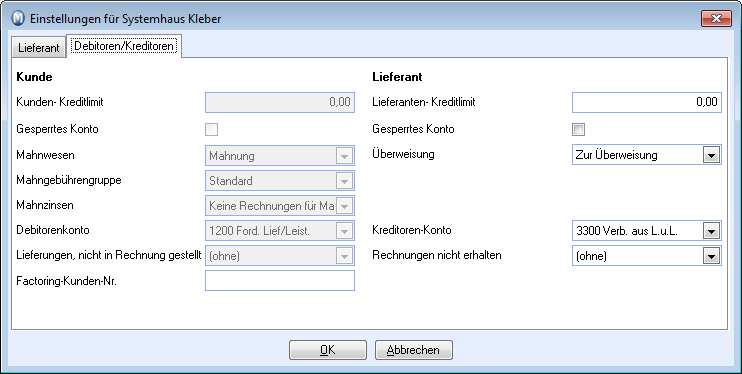
Legen Sie in den entsprechenden Feldern eine Grenze für Kunden-Kreditlimit und Lieferanten-Kreditlimit fest. Wenn Sie dann nach Erreichen der Grenze versuchen, einen Auftrag bzw. eine Bestellung zu erfassen/fakturieren, erhalten Sie eine Meldung darüber, dass die Grenze überschritten wird.
Sie können auch über Gesperrtes Konto das Konto eines Lieferanten oder Kunden sperren. Die Kontaktkarte, die Lieferantenübersicht unter Funktionen - Buchhaltung - Kreditoren sowie die Kundenliste unter Funktionen - Buchhaltung - Debitoren werden daraufhin mit einem Symbol für Kontensperre gekennzeichnet. Sie erhalten eine Meldung beim Versuch, einen Auftrag bzw. eine Bestellung zu erfassen.
Legen Sie unter Mahnwesen fest, wie Sie Forderungen gegenüber Kunden handhaben: Wählen Sie Factoring, falls Sie überfällige Forderungen an ein Factoringunternehmen übergeben. Möchten Sie die Erinnerung selbst schicken, wählen Sie Mahnung. Existiert eine entsprechende Abmachung zwischen Ihnen, Ihrem Kunden und der Bank, können Sie Forderungen auch per Lastschrift einziehen.
Falls Sie eine Rechnung für Mahnzinsen erstellen wollen, setzen Sie die entsprechenden Einstellungen hierfür unter Mahnzinsen.
Wählen Sie unter Überweisung, ob Bestellungen in der Grundeinstellungen per Sammelüberweisung beglichen werden. Wählen Sie dafür den Eintrag Zur Überweisung. Wenn Sie Sammelüberweisungen verwenden, müssen Sie angeben, inwieweit das auf die einzelnen Lieferanten zutrifft. Wenn Sie auswählen, dass Zahlungen an einen Lieferanten per Sammelüberweisung beglichen werden, enthalten die Bankdateien zur Sammelüberweisung auch die Posten dieses Lieferanten, sofern alle Einstellungen korrekt getroffen wurden. Weitere Hinweise zu Sammelüberweisungen finden Sie hier
Unter Debitorenkonto und Kreditorenkonto geben Sie die Standarddebitoren- und -kreditorenkonten an. Die Felder sind mit den Standardkonten des aktuellen Kontenrahmens vorbelegt.
Unter Lieferungen, nicht in Rechnung gestellt können Sie angeben, gegen welches Konto Rechnungen für Lieferungen standardmäßig verbucht werden, die nicht in Rechnung gestellt wurden.
Unter Rechnungen, nicht erhalten können Sie angeben, gegen welches Konto Rechnungen standardmäßig verbucht werden, die nicht vom Lieferanten erhalten wurden.
Unter Factoring-Kunden-Nr. geben Sie die Kundennummer beim Factoring-Unternehmen ein.
 Tipp! Viele Einträge können Sie über
das Standardwerte-Register bearbeiten. Klicken Sie mit der rechten Maustaste
in das Feld und wählen Sie Im Standardwerte-Register
bearbeiten.
Tipp! Viele Einträge können Sie über
das Standardwerte-Register bearbeiten. Klicken Sie mit der rechten Maustaste
in das Feld und wählen Sie Im Standardwerte-Register
bearbeiten.
Website-Konto
Wenn Sie auf diese Schaltfläche klicken, werden Sie zu einer Seite weitergeleitet, auf der Sie den Zugriff von Kontakten auf passwortgeschützte Website-Bereiche verwalten können. Angemeldete Benutzer werden in der Regel bereits unter Auftragsstatus genehmigt. Trotzdem können Sie die Genehmigung hier ändern oder abweisen. Weitere Hinweise dazu finden Sie hier.
Firmeneinstellungen
Hierüber können Sie die Firmeneinstellungen für Kontakte öffnen. Weitere Informationen zu den Firmeneinstellungen finden Sie hier.
Siehe auch:
Kontakteinstellungen E-Commerce
Benutzereinstellungen für Berichte und Drucker